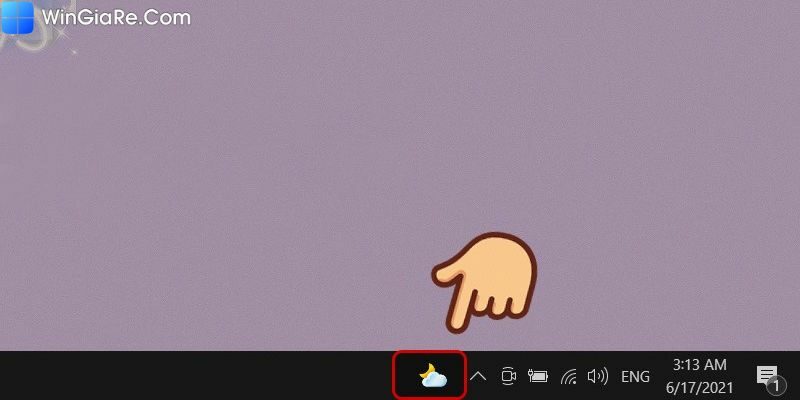Thủ thuật
Cách tắt thời tiết trên Taskbar trên Windows 10 nhanh nhất
Windows 10 vừa được cập nhật thêm giao diện, các chức năng mới, bao gồm cả dự báo thời tiết trên thanh tác vụ taskbar. Việc này làm bất tiện cho một vài người dùng do chiếm đi một phần diện tích lớn. Bài viết sau đây chúng tôi sẽ hướng dẫn các cách tắt thời tiết taskbar trên Win 10 chỉ với vài thao tác đơn giản và nhanh chóng. Hãy cùng Win Giá Rẻ theo dõi ngay nhé!
Dự báo thời tiết trên win 10 là gì?
Microsoft mới cập nhật Widget News and Interests trên thanh tác vụ taskbar nếu bạn đã mua win 10. Điều này để cung cấp các thông tin, dữ liệu về thời tiết, thông tin thị trường chứng khoán, tin tức, tình trạng giao thông,… giúp mọi người có nhiều trải nghiệm tốt hơn.
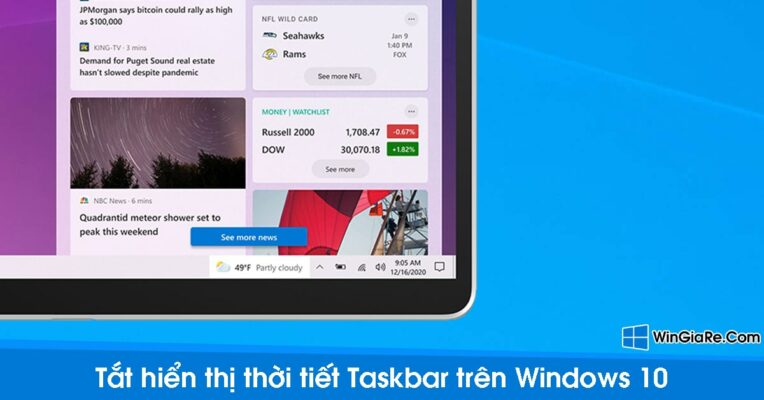
Trước kia, các tính năng này được sắp xếp gọn gàng, ở ngay cạnh khay hệ thống. Chỉ khi mọi người rê chuột xuống góc dưới bên phải của màn hình máy tính thì thông tin mới hiển thị. Những kể từ khi xuất hiện bản cập nhật mới, Microsoft đã cải tiến News and Interests ra bên ngoài. Điều này khiến nó chiếm đi một phần diện tích khá lớn trên thanh tác vụ taskbar. Nó làm khó chịu cho nhiều người dùng, do ngoài việc bị mất đi không gian, người dùng còn đối mặt với gặp vấn đề tab thông tin hiện lên hiện xuống khi lỡ rê chuột qua.
Thông tin chi tiết về Widget thời tiết trên win 10
Widget thời tiết đã được nhà phát hành Microsoft thêm vào thanh taskbar ở bản cập nhật KB5003637. Đây là bản cập nhật mới của hãng, người dùng không phải lo lắng về việc vì sao lại có Widget này trên thanh taskbar.
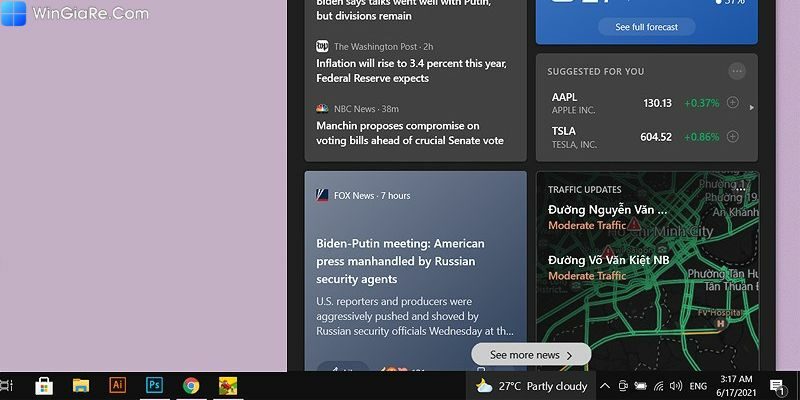
Widget này có tính năng hiển thị lên thông tin về nhiệt độ và điều kiện thời tiết nếu không mở rộng Widget. Khi nhấn vào Widget, nó sẽ hiện lên thông báo cho nốt phần còn lại ở trong tuần. Nó gồm các mô tả tóm tắt bằng văn bản với hình ảnh. Nếu mọi người thấy hữu ích thì hoàn toàn có thể giữ lại.
Cách tắt thời tiết trên Win 10 chi tiết và đơn giản
Sau khi mua windows 10 bản quyền phiên bản mới nhất xong, thì nhiều người còn khá khó chịu về Widget thời tiết. Vì vậy, sau đây là các cách tắt thời tiết trên Win 10 chỉ với vài thao tác nhanh chóng:
Bước 1: Nhấn chọn chuột phải vào thanh tác vụ taskbar để hiển thị menu ngữ cảnh.
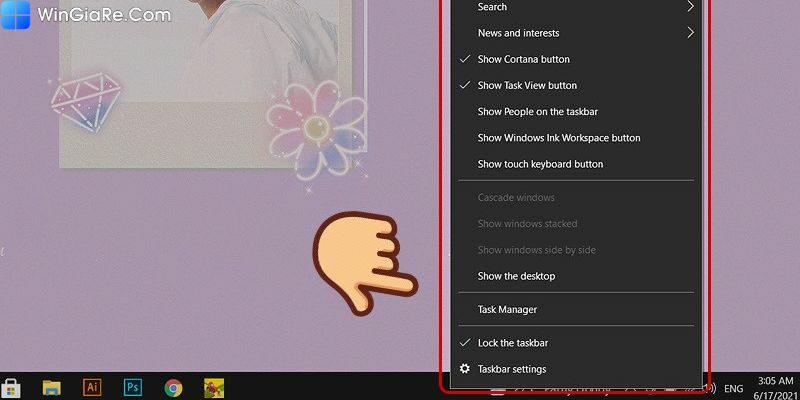
Bước 2: Lựa chọn News and Interests và nhấn Turn off.
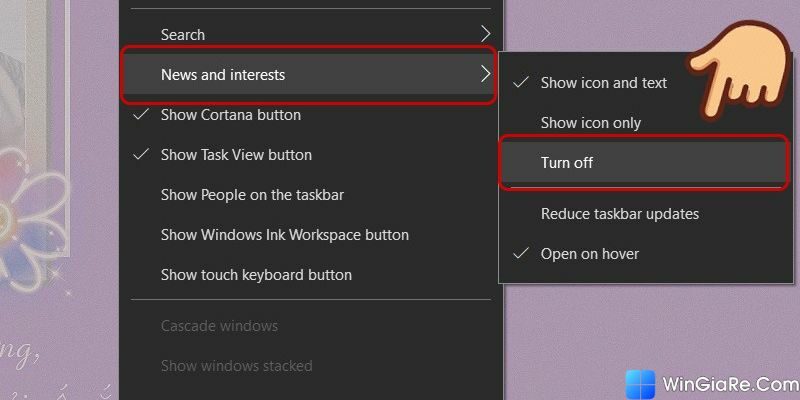
Lúc này, Widget thời tiết sẽ không còn xuất hiện trên thanh taskbar.
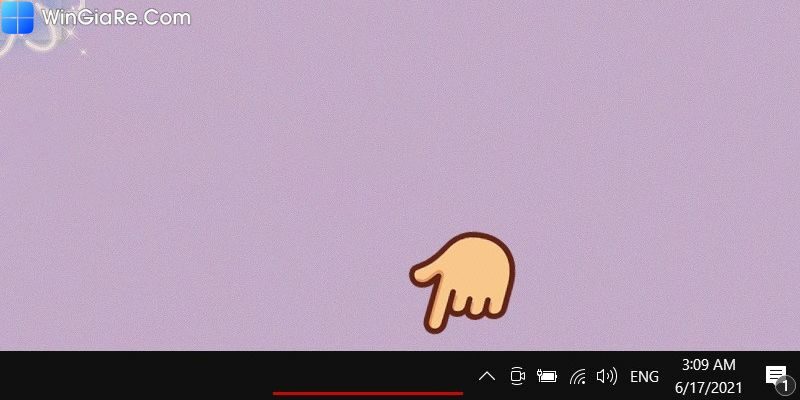
Bước 3: Nếu mọi người thấy công cụ này cần thiết và muốn thu hẹp diện tích thì có thể nhấn vào News and Interests rồi chọn Show icon only.
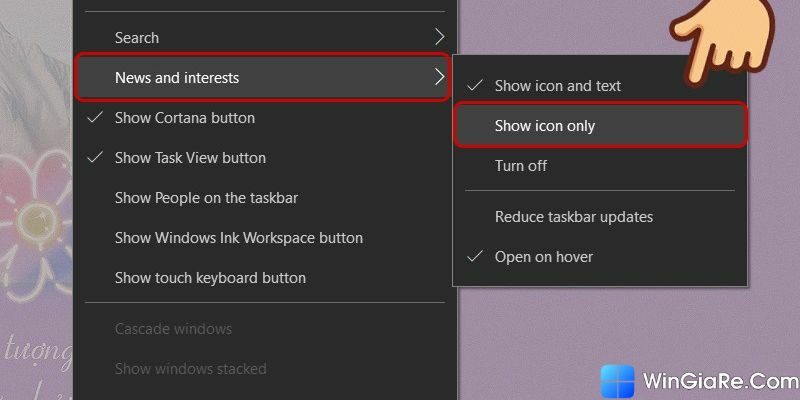
Lúc này, Widget thời tiết sẽ không mất mà chỉ chiếm một phần diện tích rất nhỏ.
Hướng dẫn tùy chỉnh nội dung Widget thời tiết thay vì tắt
Khi mua win 10 bản quyền vĩnh viễn xong, nếu mọi người không thích phiên bản chiếm diện tích của Widget, nhưng lại thấy nhiều thông tin cần thiết. Thì các bạn có thể đổi sang phiên bản chỉ hiện icon (Show icon only). Việc này sẽ giúp lược bỏ đi phần nhiệt độ với văn bản, chỉ còn biểu tượng thời tiết.
Nhấn chọn chuột trái vào phần Widget thời tiết, lúc này một bảng điều khiển lớn sẽ xuất hiện. Đây là cửa sổ ứng dụng cho phần Thời Tiết và Tin tức. Bên cạnh việc hiện lên dữ liệu thời tiết, nó cũng hiển thị các tin tức hàng đầu về giá cổ phiếu, chứng khoán, cập nhật giao thông,…
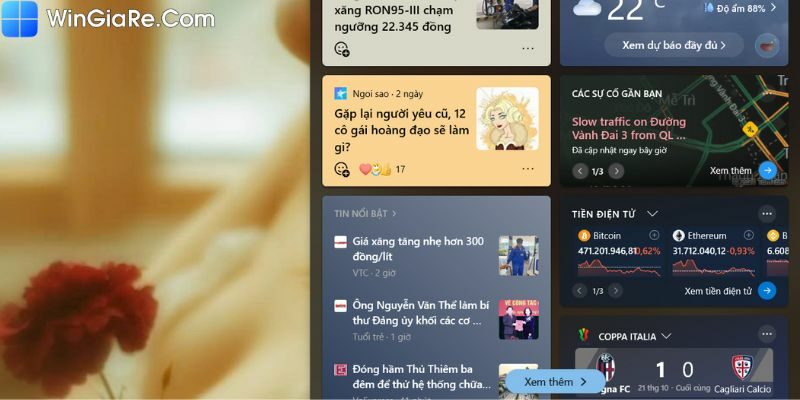
Để chỉnh nguồn tin tức cho bản thân, hãy nhấn chọn vào mục Manage Interests phía đầu cửa sổ. Nó sẽ đưa mọi người tới phần cài đặt MSN. Tại đây, anh em có thể lựa chọn những hạng mục tin tức mà mình thích. Từng thẻ trong phần Tin tức và Thời tiết xuất hiện 1 nút ba chấm, mọi người có thể chọn vào đó để tùy chỉnh cài đặt.
Kết luận
Bài viết trên đây là toàn bộ thông tin hướng dẫn cách tắt thời tiết taskbar trên Win 10 đơn giản, nhanh chóng. Hy vọng những chia sẻ vừa rồi sẽ giúp mọi người sử dụng Windows 10 dễ dàng hơn. Chúc các bạn thành công!
Bài viết cùng chủ đề:
-
2 Cách gỡ Microsoft Office “tận gốc” trên máy Mac
-
Chính thức: Google One ngừng cung cấp dịch vụ VPN cho người dùng
-
3 cách đổi tên máy in trên máy tính Windows 11 chi tiết
-
3 cách gỡ ứng dụng McAfee hoặc Norton trên Windows 11 vĩnh viễn
-
So sánh tài khoản ChatGPT Plus và Copilot Pro: Nên mua gói nào?
-
Cách đổi thanh tìm kiếm từ Bing sang Google trên Microsoft Edge
-
Cách tắt Microsoft Update Office trên Mac
-
Chi tiết cách sao lưu và khôi phục tin nhắn Zalo trên PC!

 Từ khoá phổ biến
Từ khoá phổ biến

 Từ khoá phổ biến
Từ khoá phổ biến